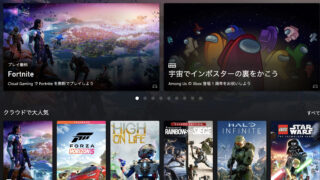この記事は下記の悩みや考えを持つ人にオススメです。
- XboxGamePassUltimateとは?
- Ultimateは何が違うの?
- Ultimateのアップグレード方法は?
はじめまして。ブログ運営と動画投稿をしているちゃすくです。
結論だけ先に書くと、XboxGamePassUltimateにはクラウドゲームサービスがあり、スマホでもPCゲームを楽しめます。
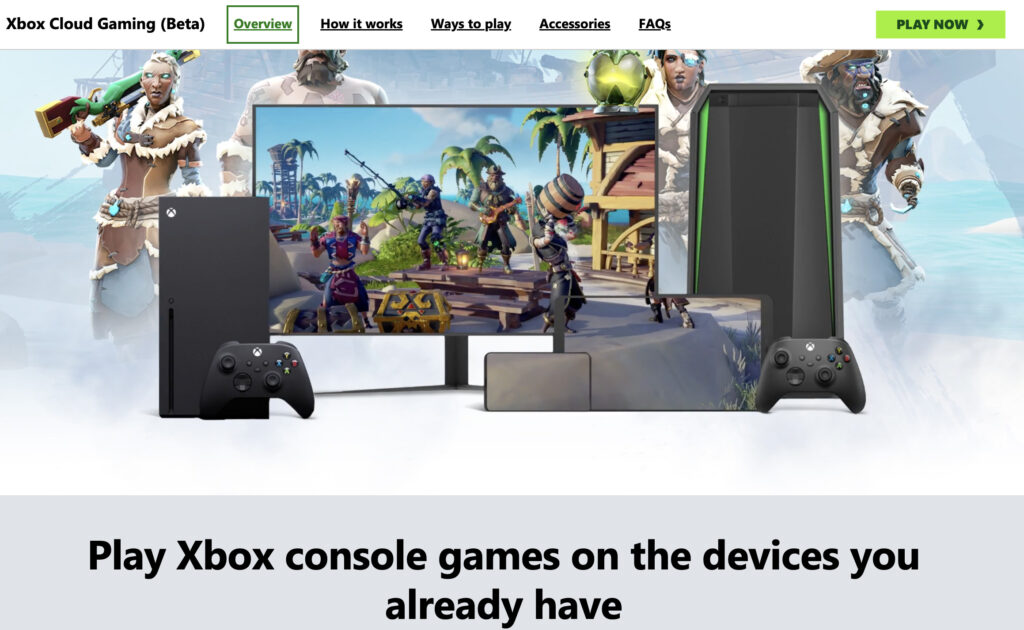
今なら初月100円(2ヶ月以降1100円)で遊べるので、興味があれば試してみてください。
他のXboxGamePassとUltimateの違いは?
XboxGamePassUltimateと他のプランで比較した場合、コンテンツの内容が下表の様に違っています。
| プラン | XboxGamePass Ultimate | XboxGamePass(PC版) | XboxGamePass(コンソール用) |
|---|---|---|---|
| 対応機種 | Xboxシリーズ、PC、 スマホ、タブレット | PC | Xboxシリーズ |
| 月額料金 | 初月:100円 2ヶ月目以降:1100円 | 初月:100円 2ヶ月目以降:850円 | 850円 |
| 含まれる 追加コンテンツ | EA Play Xbox Live Gold Xbox Cloud Gaming ゲーム内の限定追加アイテム ゲームや追加アイテムの割引 | EA Play | Xbox Live Gold(追加で月額842円) |
各プランで対応機種や料金も違いますが、1番大きな違いはクラウドゲームサービスである「Xbox Cloud Gaming 」です。
クラウドゲームとは、ネット回線を利用することで低スペックなPCやスマホでも高負荷のゲームを楽しめるサービスです。
クラウドゲームではゲームの処理をサービス提供会社のサーバーで負担しており、私達のスマホやPCには負担がありません。

つまり、私達はまるで高スペックPCを遠隔操作している状態なので、普段は遊べない重いゲームも快適にプレイできます。
クラウドゲームについては下の「XboxGamePassのクラウドゲームとは?」で詳しく解説しているので、興味があればチェックしてください。
XboxGamePassUltimateがオススメな理由3選
ここからは他のXboxGamePassプランよりもUltimateがオススメな理由を解説します。
理由1:XboxCloudGamingが使える
XboxGamePassUltimateに含まれるクラウドゲームでは、XboxのゲームをゲーミングPCやXbox本体が無くてもスマホやタブレットで遊べます。
てことで話題のXbox Cloud GamingでDirt5やってみたのを動画にしてちゃちゃっと編集してみた😉
— 🎮ゲーミングボウズ 👨💻e寺住職🖥📷🏕🚙 (@gamingbouzu) October 3, 2021
ビットレート落としてるけど実際はスマホでもヌルっとキレイ!PS5コントローラー繋げて普通に使えて操作性とか画面遷移が実機と変わらんのがスゴいわ👍#XboxCloudGaming #Xbox #XboxGamePass pic.twitter.com/yLlm9Z7QQW
しかし、XboxGamePassにある他のプランではクラウドゲームへ対応しておらず、プレイしたいゲームを動かせるハードが必要です。
PCであれば10万円以上のゲーミングPCが必要になるケースが多いので、XboxCloudGamingのコスパは高いと思います。
理由2:UltimateはPCやXboxでも遊べる
XboxGamePassUltimateはスマホやタブレットだけでなく、PCやXbox本体でも遊べます。
しかも、クラウド上でゲームを動かせるので、PCやXboxの性能は問題になりません。
つまり、Xbox本体で遊ぶ場合なら最新のXbox Series X、Sで遊べるのはもちろん、XboxOneでも遊べます。
もちろん、PCで遊ぶ場合もノートPCや旧世代PCで遊べますし、PCで遊んだアカウントデータをスマホでもプレイできます。
上記のようにどんなデバイスでも自由に遊べるので、XboxGamePassへ加入するならUltimateがオススメです。
理由3:ゲーム内追加コンテンツを貰える
XboxGamePassUltimateはゲーム会社と連携しているので、ゲーム内追加コンテンツや割引を受けられるメリットもあります。
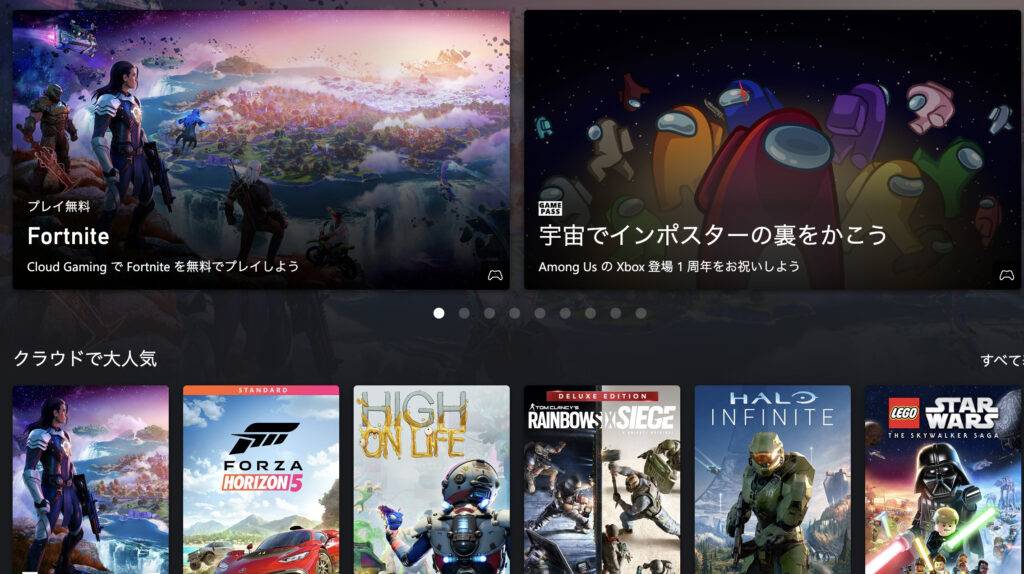
正直、ゲーム内コンテンツは自分がプレイしているゲームへ当てはまるかどうかは運次第ですが、割引の特典はかなり大きいです。
XboxGamePassUltimateでは最大20%の割引が適用されるので、お金をゲームへたくさん使う場合はUltimateがオススメです。

ゲーマーにはオススメ
他のプランからUltimateへアップグレードする方法
XboxGamePassUltimateの良さはもう伝わっていると思うので、ここからはアップグレードの方法を解説します。
まず、XboxGamePass公式サイトへアクセスします。
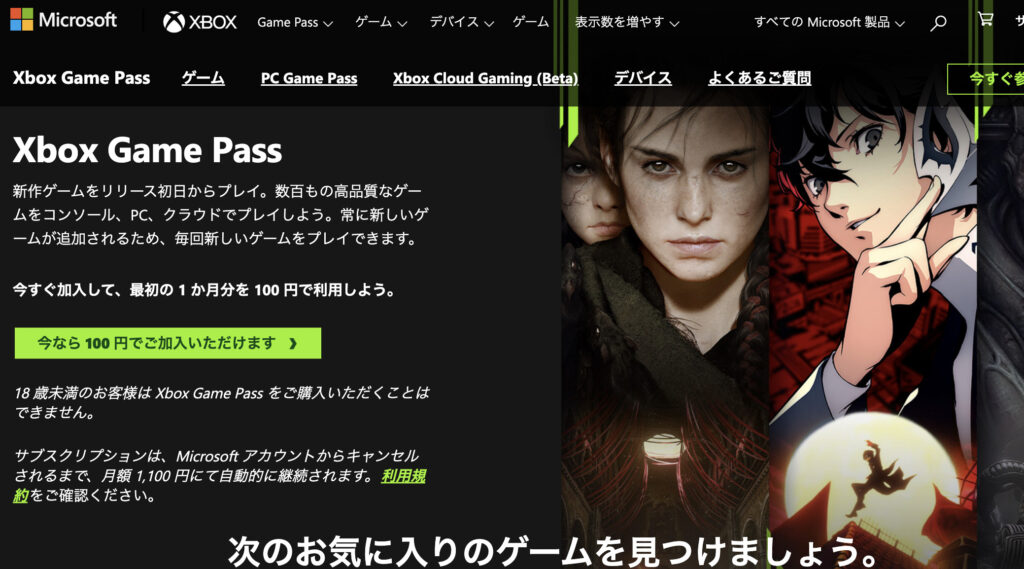
すると、XboxGamePassへ加入した時と同じ様にUltimate、PC、Consoleの3つが表示されるので、Ultimateを選択して加入するだけです。
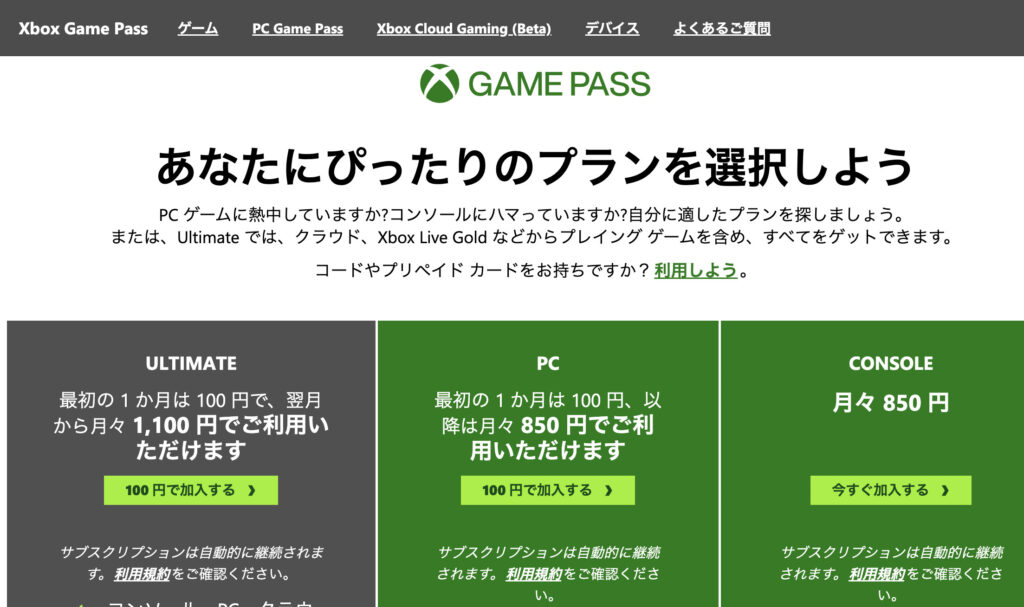
アップグレードした際の残り期間については次章で説明しますが、アップグレード自体は超簡単です。
アップグレードで残り期間はどうなる?
他のプランやXboxLiveGold等からUltimateにアップグレードする際、一番に気になるのは「残った期間がどうなるか」です。
結論から言うと、PCやコンソール版のXboxGamePass1か月分→Ultimate20日分のように変換されます。

無駄にはならないのでアップグレードしやすい
また、コードを入力していないカードも入力時に下表のレートでXboxGamePassUltimateの期間に変換され、適用されます。
| Goldの引き換え前 | 1 か月間の Gold | 3 か月間の Gold | 6 か月間の Gold | 12 か月間の Gold | 24 か月間の Gold |
| Goldの引き換え後 | 20 日間の Ultimate | 50 日間の Ultimate(1 か月以上) | 79 日間の Ultimate(2 か月以上) | 4 か月の Ultimate | 8 か月の Ultimate |
| Consoleの引き換え前 | 1 か月間の Xbox Game Pass for Console | 3 か月間の Xbox Game Pass for Console | 6 か月間の Xbox Game Pass for Console | 12 か月間の Xbox Game Pass for Console | 24 か月間の Xbox Game Pass for Console |
| Consoleの引き換え後 | 20 日間の Ultimate | 2 か月の Ultimate | 4 か月の Ultimate | 5 か月の Ultimate | 10 か月の Ultimate |
| PCの引き換え前 | 1 か月間の PC Game Pass | ||||
| PCの引き換え後 | 20 日間の Ultimate |
そのため、「残り〇日分あるからもったいない」「アップグレードしたら未入力コードが無駄になる」といった心配もなく、乗り換えられます。
XboxGamePassUltimateをお得に遊ぶ方法
XboxGamePassUltimateは2か月目以降の請求が1100円ですが、この料金は少しだけ安くできます。
方法は簡単で、Amazonや楽天でXboxGamePassデジタルコードを購入するだけです。
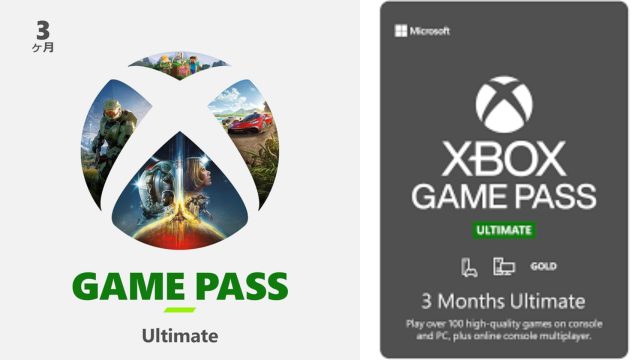
本来、Ultimateの料金は1ヶ月1100円ですが、デジタルコードなら990円で買えるので110円分お得になります。
もちろん、アップグレードする際もデジタルコードを使えるので、Ultimateを使いたい場合はオススメです。
デジタルコードの入力方法や特徴は下の「XboxGamePassの料金と支払い方法」を参考にしてください。